iOS 11 on Applen näppäimistöystävällisin versio sen mobiiliohjelmistosta, mutta se ei tarkoita, että sinun on kytkettävä ulkoinen näppäimistö, jotta voit käyttää sen parhaita uusia näppäimistökeskeisiä ominaisuuksia. Tänään katsomme Kirjoita Sirille, jota voit käyttää aina, kun keskustelet tavallisen digitaalisen avustajasi kanssa vain napauttamalla tavallista näyttönäppäimistöä.
Kirjoita Sirille viisi kuukautta
Tämän artikkelin ensimmäisen version julkaisemisen jälkeen olen käyttänyt Type to Siriä päälle ja pois päältä noin viisi kuukautta. Pidän sitä edelleen erittäin hyödyllisenä, kuten älykäs komentorivi, kuten Federico Viticci sanoo. Jos käytät iPadiasi ulkoisen näppäimistön kanssa, kirjoita Sirille on käytännöllistä. Sinun tarvitsee vain tehdä se pitkään painamalla kotipainiketta ja kirjoita sitten komento tai kysely. Ja kun Siri tulee älykkäämmäksi, niin myös komentorivisi.
Esimerkiksi käytän nyt Type to Siriä muistutusten asettamiseen. Kutsu vain Sirille ja kirjoita Muistutus laatikkoon. Seuraa sitten Sirin kanssa ja kerro hänelle mitä haluat muistuttaa.
Lisäksi, kun Type to Siri ilmestyi ensimmäisen kerran, sovellusten integrointi on parantunut paljon. Jos kirjoitan esimerkiksi seuraavan:
Muistuta minua kävelemään käärmeessä 13 -vuotiaana asioissa
… Sitten Tehtävät-sovellukseen lisätään uusi muistutus, jonka eräpäivä on tänään klo 13.00.
Olen huomannut, että tuskin koskaan käytän puhuttua Siri -käyttöliittymää iPadissani, joten minua ei haittaa, että se on poistettu käytöstä, kun otat Type -toiminnon käyttöön Sirillä. Olen tottunut käyttämään tavallista Siriä iPhonessa.
Tekstin pikavalinnat kirjoittamalla Sirille
Toinen hieno temppu on käyttää tekstin pikavalinnat välttääksesi kirjoittamasta Sirille pitkiä komentoja uudestaan ja uudestaan. Sinulla voisi esimerkiksi olla a appt on pikavalinta sovi tapaaminen, joten voit nopeasti luoda uusia tapaamisia ilman, että sinun on kirjoitettava koko lause joka kerta.
Yksi ärsyttävä kohta tyypistä Sirille - vaikka Sirin puhepalaute olisi asetettu noudattamaan iPadin mykistystilaa, se silti hiljentää musiikin komentojen suorittamisen aikana. Se aloittaa toiston jälkeenpäin, mutta se näyttää silti virheeltä, koska mikään Siri -vuorovaikutuksesta ei käytä ääntä ollenkaan.
Ja muista, voit käytä myös Kirjoita Sirille Macissa.
Kirjoita Sirille iOS 11: ssä
Kirjoita Sirille on esteettömyysominaisuus, joka on saanut paljon huomiota, koska kuka ei olisi halunnut kirjoittaa komentoja Sirille sen sijaan, että joutuisi puhumaan ääneen? On yksi asia puhua Sirille, kun kävelet kadulla, mutta tungosta toimistossasi? Hiljaisessa kahvilassa? Ei kiitos.
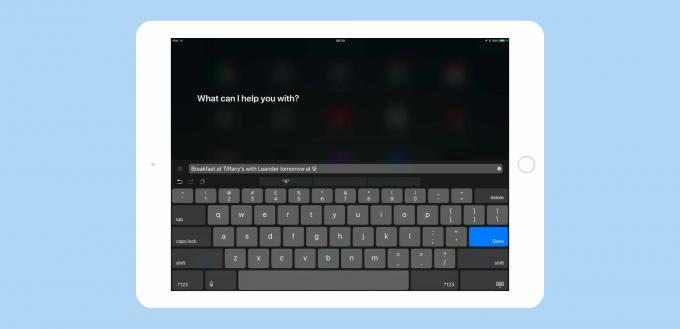
Kuva: Cult of Mac
Tällä hetkellä, jos et halua puhua Sirille, sinun on tehtävä esimerkiksi lisäämällä kalenterimerkintöjä vanhanaikaisella tavalla napauttamalla, vierittämällä ja kiertämällä valitsimia asettaaksesi ajan ja paikan kalentereihin sovellus. Mutta iOS 11: n uudella Type to Siri -ominaisuudella voit kirjoittaa jotain, kuten "Breakfast at Tiffany'somorrow at 9 at Leander ”ja Siri menevät eteenpäin ja tekevät päivämäärän, laittavat sen kalenteriisi ja kytkevät sen Leanderin yhteystietoihin yksityiskohdat.
Lyhyesti sanottuna Type to Siri tarjoaa kaikki Sirin mukavuudet, mutta puhumatta. On kuitenkin yksi suuri varoitus, jota kukaan ei mainitse. Sinun on valittava yksi tai toinen syöttötapa. Jos Kirjoita Sirille on käytössä, Sirille puhuminen on poistettu käytöstä. Et voi valita kahden välillä lennossa. Tämä johtuu siitä, että tämä on esteettömyysominaisuus, joka on tarkoitus asettaa ja unohtaa. Se on sääli, koska olisi hienoa, jos voisit käyttää Siriä normaalisti ja kirjoittaa vain kyselysi silloin, kun se on kätevää.
Kuitenkin, jos sinulla on Hei Siri kytketty päälle, tämä ominaisuus toimii edelleen. Joten niin kauan kuin olet kunnossa, kun iPhone tai iPad kuuntelee sinua 24/7, voit käyttää Sirin ääntä ja Kirjoita Sirille.
Tyypin käyttäminen Sirille
Aktivoida Kirjoita Sirille, suunnata Asetukset> Yleiset> Helppokäyttöisyys> Siri. Vaihda tässä Kirjoita Sirille, ja olet valmis lähtemään. Kun painat pitkään Koti-painiketta kutsuaksesi Sirin, et saa tuttua äänimerkkiä, kun Siri odottaa sinua puhumasta. Sen sijaan saat tavallisen näppäimistön, jossa on "Mitä voin auttaa?" näkyy sen yläpuolella.
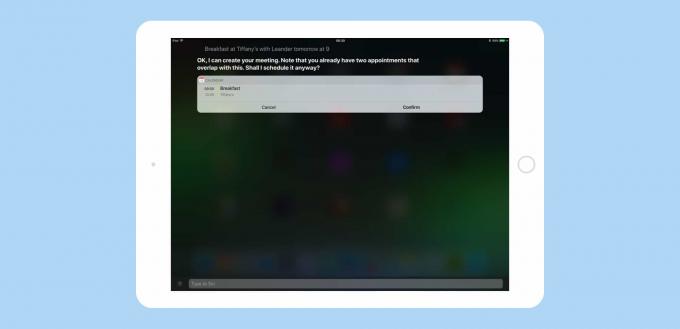
Kuva: Cult of Mac
Kirjoita vain kysely tai komento, paina sitten paluuta, ja Siri jatkaa tavalliseen tapaan. Hän vastaa tekstiviestillä sen sijaan, että puhuisi sinulle. Jos teet virheen ohjeessasi tai jos Siri ei vain ymmärrä sinua, voit muokata kyselyäsi vierittämällä näyttöä ylöspäin, napauttamalla kyselyäsi ja muuttamalla sitä.
Kirjoita Sirille ulkoisilla näppäimistöillä
Tämä kaikki toimii sisäänrakennetun iPhone-näppäimistön kanssa, mutta jos sinulla on iPadiin kytketty ulkoinen näppäimistö, se on vielä parempi. Varsinkin jos näppäimistössä on kotipainike, kuten Logitech K811, jonka avulla voit loihtia Siriä kirjoittaessasi. Voit pyytää Siriä toistamaan kappaleen, varaamaan tapaamisen tai etsimään tosiasian, kirjoittaessasi ja puhumatta. Se on melko voimakas, koska sen avulla voit käyttää Sirin koukkuja iOS -laitteeseen tehdäksesi asioita, jotka normaalisti vaatisivat paljon napautusta.
Esimerkiksi voin painaa näppäimistön kotinäppäintä, kirjoittaa ”Kerro Lukelle, että olen kyllästynyt hänen hölynpölyynsä”, ja Siri valmistelee iMessagen, joka on valmis lähetettäväksi.
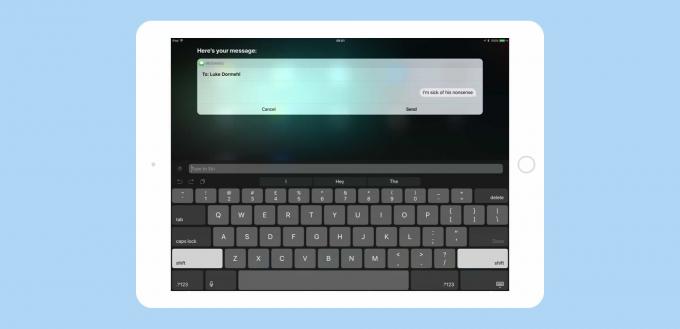
Kuva: Cult of Mac
Tai voit luoda uuden muistiinpanon. Kutsu vain Siri, kirjoita "Note" ja paina Return. Siri pyytää sitten tekstiä, joka lisätään muistiinpanoon. Kirjoita se ja paina Return. Jos kirjoitat toisen rivin sen jälkeen ja painat sitten paluuta, Siri on tarpeeksi fiksu luomaan sinulle uuden muistiinpanon.
Kaikki tämä tapahtuu poistumatta näppäimistöstä. Minulla on Type to Siri aktivoitu suuressa 13 tuuman iPad Prossani (edellinen sukupolvi), koska en koskaan käytä Siriä siinä yleensä, joten en kaipaa äänikomentoa. Olen pikkuhiljaa tottunut kirjoittamaan Siriin, enkä voi kuvitella sen sammuttamista.
Tyypin - Sirin ja Spotlightin välillä iOS: n ulkoisilla näppäimistökäyttäjillä on se parempi kuin Macilla. Ja kun iOS kypsyy ammattitasoiseksi käyttöjärjestelmäksi, joka on tiukasti sidoksissa laitteistoon, joka tietää tarkasti missä se on, on aina yhteydessä Internetiin ja on aina taskussa tai repussa, se vain tulee paremmin.
